6. 商品別データ作成ガイド バナー/タペストリー
入稿用テンプレート
データを作成する際に便利なテンプレートを無料でダウンロードできます
テンプレートダウンロードデータサイズについて

- ※ ご希望の仕上がりサイズに塗り足しを付けたサイズで、作成してください。
- ※ イラストレーター上での配置画像拡大は、画質低下の原因になります。画像配置の場合は、解像度に注意してください。
- ※ ご希望の仕上がりサイズとデータサイズが違うと、データ不備扱いで進行がストップいたします。
塗り足しについて
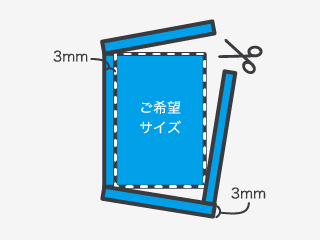
- ※ 塗り足し(上下左右に各3mm)を必ず付けてください。
- ※ 文字やオブジェクトなどを仕上がりサイズ付近に配置されますと、断裁時にズレが生じた際に切り落としてしまう場合がありますので、ご注意ください。
- ※ 塗り足しがついていないと、データ不備扱いで進行がストップいたします。
トリムマーク(トンボ)は不要
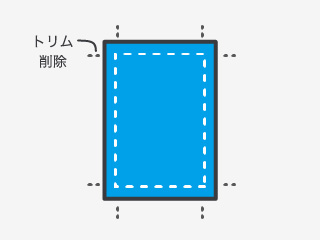
- ※ 天地左右に3mmの塗り足しをつけての入稿になりますので、トリムマーク(トンボ)は不要です。削除してから、ご入稿をお願いいたします。
カラーモードはCMYKもしくはグレースケールに
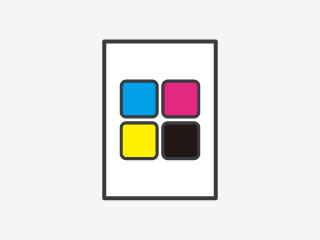
- ※ RGBや特色は使用せず、全てプロセスカラー(CMYK)に変換してください。
- ※ RGB・特色データの場合、CMYKに自動変換をして、印刷いたしますのでご注意ください。
- ※モノクロプリントをご希望の場合は、必ずモノクロで作成したデータの入稿をお願い致します。
リッチブラックについて
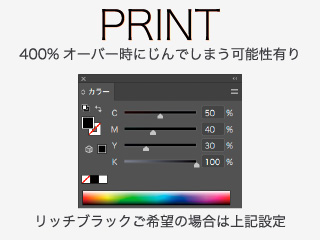
- ※ カラー設定でC・M・Y・Kの数値合計が400%の場合、にじみの原因になりますので不備データとなります。
- ※ リッチブラックをご希望の場合は以下の設定にしてください。
C50+M40+Y30+K100=220
上下の袋加工部分について
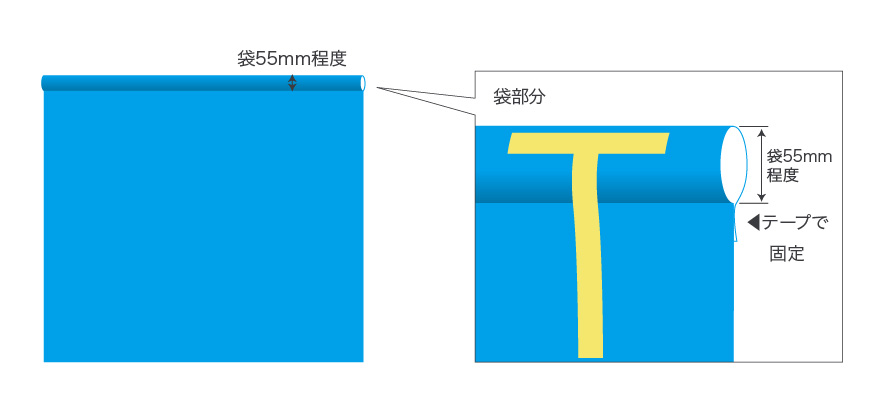
袋加工とは、パイプを通すためにポスターの上下辺を袋状にする加工です。 横断幕の縫製での袋加工とは違い、テープで固定します。 縦の仕 上がりサイズの上下端から55mm程度は、パイプを通すための袋状加工範囲となります。この範囲にロゴや文字等が配置されますと、パイ プを通した時に歪んで見えるようになりますのでご注意ください。
参考 袋の加工方法
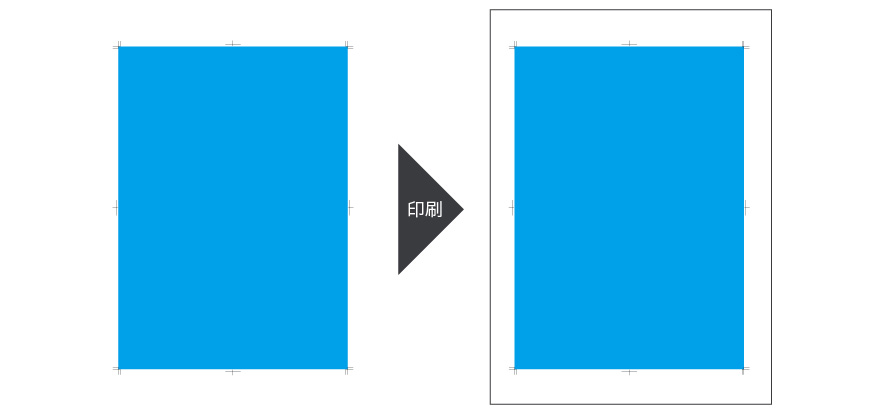
1. 入稿データを印刷します。データは必ず塗り足しをつけたものをご入稿ください。
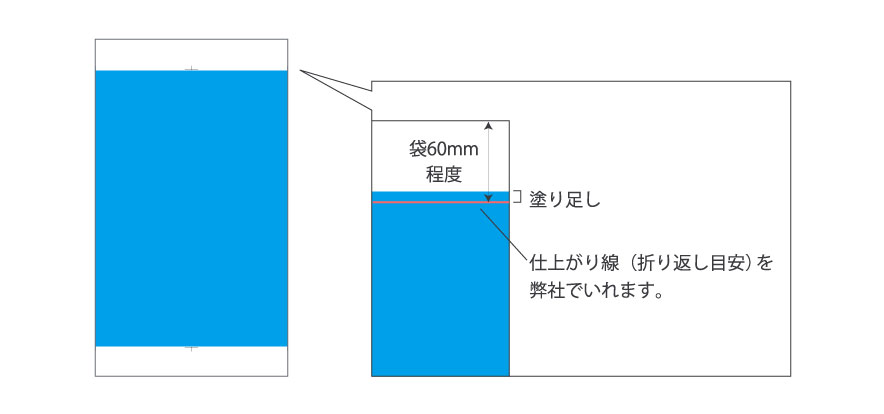
2. 左右長辺をカットします。裏側に折り返して袋を作るので、60mm程度残します。
※ タペストリーの仕上げ線は、弊社で印字させていただきます。設置した際、目立たないように細い線を印字します。
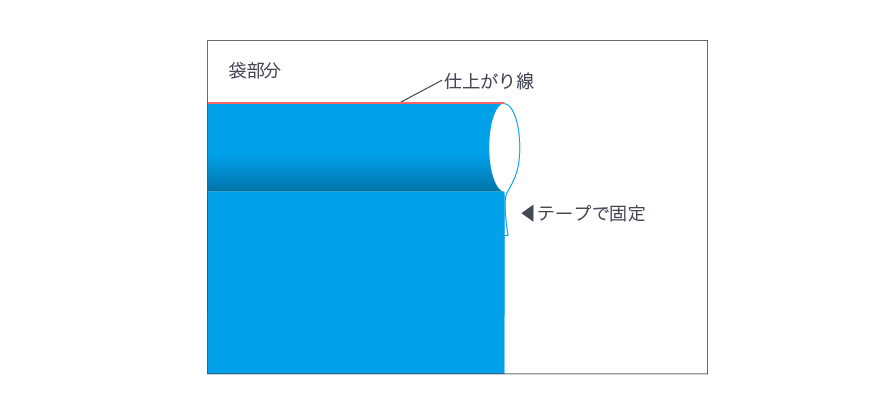
3. 仕上がり線から外側を裏側に折り返し、テープで固定して袋を作ります。上下辺とも同様です。
データ不備についての注意点
データの確認は、順次行っております。データに不備があった場合、電話かメールにてご連絡させていただきます。締切までに再入稿がない 場合、発送を延期させて頂きますので、ご了承ください。また、データは完全でも、データに関する事、サイズや枚数等の確認でこちらから ご連絡を差し上げる事がありますが、締切までに連絡が取れない場合、ご返信のない場合も発送を延期させて頂きます。
※ サイズ修正、塗り足しの追加などの不備修正はお客様でのご対応をお願いしております。
≫ 不備データ修正サポートはこちら
※ 締切時間直前のご入稿の場合は特にご注意ください。
※ 延期させて頂いた発送日に関しては、データ再入稿、またはご連絡を確認した時点で、発送日を計算をさせていただきます。(ご注文が多
い場合などはご相談させて頂きます)
オススメ! PDF入稿のご案内
ご入稿はPDF形式での入稿がオススメです!その他のデータ形式に比べて格段にデータトラブルの危険性が軽減します 。 容量の重いデータも軽くなり、時間短縮。詳しくは『PDF変換方法』をご確認ください。
PDF変換方法はこちら




